笔记本电脑进入睡眠状态后无法唤醒的解决办法
来源:网络收集 点击: 时间:2025-02-21【导读】:
大家可以参考接下来小编提供的关于解决笔记本电脑进入睡眠状态后无法唤醒正常启动的方法。工具/原料more演示电脑:笔记本电脑电脑操作系统:Windows 7旗舰版 64位操作系统方法/步骤1/7分步阅读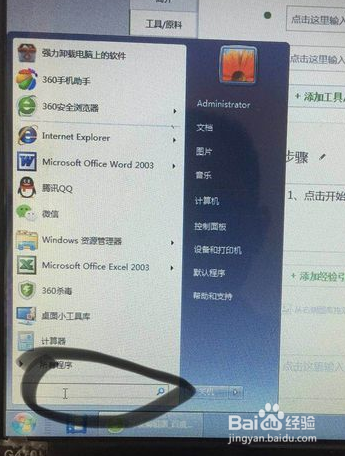 2/7
2/7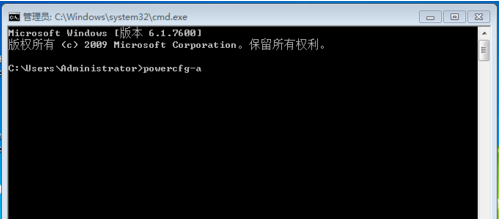 3/7
3/7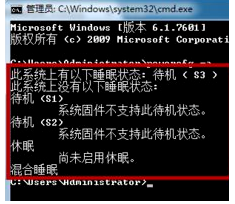 4/7
4/7 5/7
5/7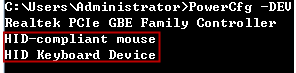 6/7
6/7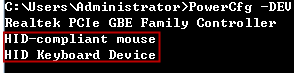 7/7
7/7 总结1/1
总结1/1
点击开始按钮,找到运行栏,输入cmd并回车。
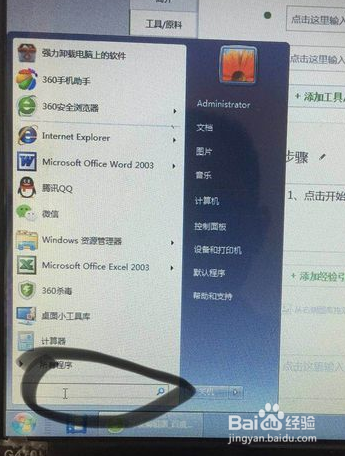 2/7
2/7进入管理者栏后,输入powercfg -a。
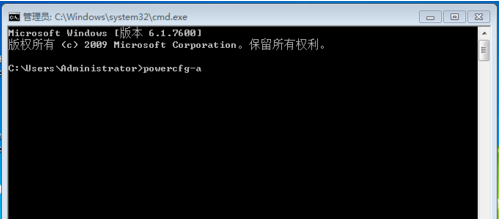 3/7
3/7显示以下内容,说明电脑支持待机睡眠功能。
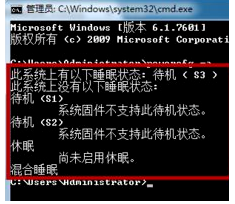 4/7
4/7在命令提示符中输入PowerCfg -DEVICEQUERY wake_armed。
 5/7
5/7以下内容说明鼠标和键盘都支持唤醒电脑。
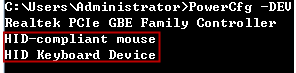 6/7
6/7如果未在列则说明不能用鼠标或键盘唤醒电脑,那么需要打开唤醒功能,打开设备管理器,展开鼠标设备,右击选择属性。
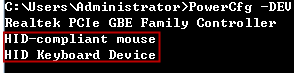 7/7
7/7切换到“电源管理”选项卡,勾选“允许此设备唤醒计算机”。
 总结1/1
总结1/11.点击开始按钮,找到运行栏,输入cmd并回车。
2.进入管理者栏后,输入powercfg -a。
3.显示以下内容,说明电脑支持待机睡眠功能。
4.在命令提示符中输入PowerCfg -DEVICEQUERY wake_armed。
5.以下内容说明鼠标和键盘都支持唤醒电脑。
6.如果未在列则说明不能用鼠标或键盘唤醒电脑,那么需要打开唤醒功能,打开设备管理器,展开鼠标设备,右击选择属性。
7.切换到“电源管理”选项卡,勾选“允许此设备唤醒计算机”。
注意事项电脑不同操作不同按具体电脑操作。
版权声明:
1、本文系转载,版权归原作者所有,旨在传递信息,不代表看本站的观点和立场。
2、本站仅提供信息发布平台,不承担相关法律责任。
3、若侵犯您的版权或隐私,请联系本站管理员删除。
4、文章链接:http://www.ff371.cn/art_1247099.html
上一篇:win10的网络在哪里?如何让网络显示在桌面上?
下一篇:途虎养车怎么查看物流信息
 订阅
订阅